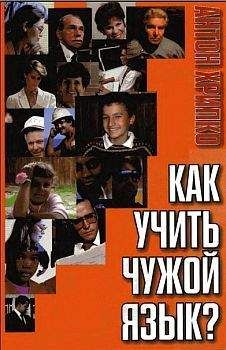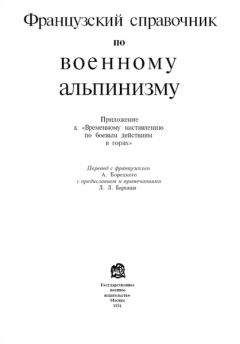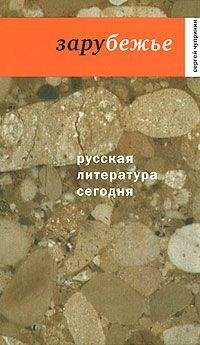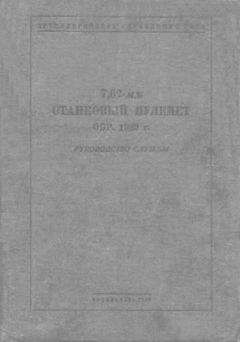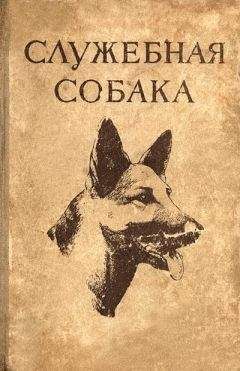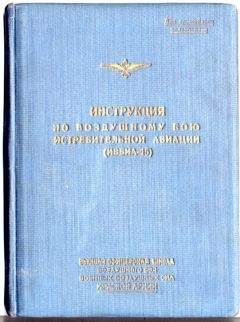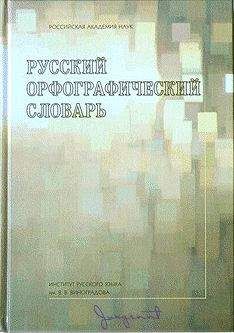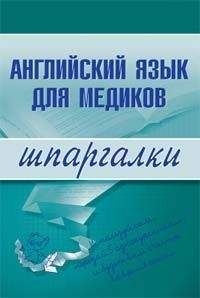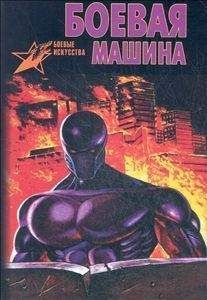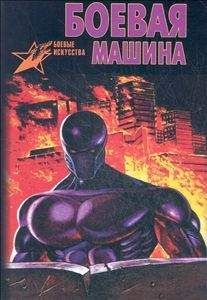Photodex Corporation - Руководство Proshow Producer Version 4.5
Скачивание начинается... Если скачивание не началось автоматически, пожалуйста нажмите на эту ссылку.
Жалоба
Напишите нам, и мы в срочном порядке примем меры.
Описание книги "Руководство Proshow Producer Version 4.5"
Описание и краткое содержание "Руководство Proshow Producer Version 4.5" читать бесплатно онлайн.
Перевод на русский язык документа Proshow Producer Version 4.5 Manual, находящегося в свободном доступе.
ProShow на Вашем компьютере, доступный для непосредственного использования.
Рекомендации по созданию шаблоновБудучи созданы, шаблоны в своем большинстве используются при разработке большого количества презентаций. Это означает, что они должны быть несколько более универсальными, чем обычная презентация. Вот некоторые общие принципы создания Ваших собственных шаблонов:
• Избегайте использовать очень броские эффекты, потому что они подходят не ко всем презентациям.
• Акцентируйте эффекты и движение на изображениях, а не общем виде эффекта. Не все изображения будут хорошо смотреться с определенными динамическими движениями и эффектами.
• Не добавляйте музыку, если Вы не знаете, что выбранные дорожки будут всегда подходить к презентациям, которые Вы создаете с помощью этого шаблона.
• Делайте надписи общего содержания. Используйте надписи такого типа, как "Название" и "Подзаголовок". Это напомнит о необходимости изменить их на надписи, которые должны быть на самом деле в создаваемой презентации.
• Не бойтесь обновлять и изменять шаблоны, чтобы они соответствовали создаваемым презентациям. Устаревший шаблон время не экономит.
Файлы проектов
Проекты и связанные с ними файлы проектов являются, в основном, группами презентаций. Проект — это несколько презентаций, объединенных вместе, но всё же остающихся отдельными файлами презентаций.
Проект можно представить себе как папку, в которой все презентации собраны в одну большую группу.
Назначение проектовПроекты разработаны для одновременной работы над несколькими презентациями и объединения ряда презентаций в одно целое. Предположим, создается ряд презентаций для свадьбы — презентация обручения, презентация церемонии и презентация приема. Хотя каждая из них — самостоятельная презентация, они являются частью одного и того же проекта. Проекты ProShow позволяют все эти презентации объединить вместе.
Проекты могут быть открыты так, чтобы в рабочем пространстве одновременно присутствовало несколько презентаций. Вы можете в любой момент сменить одну презентацию на другую, не закрывая остальные, и, что самое важное, можете копировать из одной в другую слайды и параметры настройки.
Проекты также объединяют презентации при создании вывода на внешний носитель. Помните таблицу презентаций, позволяющую выбирать презентации, которые Вы хотите включить в заключительную презентацию в формате вывода? Проекты автоматически включают все презентации проекта в этот список. Это позволяет создавать большие презентации из группы отдельных меньших презентаций.
При запуске объединенного проекта в завершающем формате вывода он проигрывает все презентации по порядку.
Есть несколько убедительных причин использовать проекты:
• Вы можете открыть одновременно несколько презентаций и копировать части из одной в другую.
• При создании презентации в формате вывода, который поддерживает наличие нескольких презентаций (как DVD или исполняемые на ПК файлы), презентация в формате вывода может включать в проект все презентации.
• Проекты помогают упорядочить данные, когда несколько презентаций связаны с одним клиентом или задачей.
• Вы может разделить презентацию на логические части. Если Вы показываете свадьбу, у которой есть части подготовки к событию, церемонии и приема, Вы можете разделить их на самостоятельные презентации вместо того, чтобы делать одну большую.
• Поскольку Вы соединяете презентации вместе, Вы получаете возможность легкого копирования параметров и слайдов между презентациями.
• Вы можете использовать одну из презентаций на стадии проектирования в качестве 'черновика' для того, чтобы опробовать эффекты, которые Вы не совсем готовы добавить к презентации.
Проверьте их в черновой презентации и скопируйте законченные слайды.
Если любой из перечисленных пунктов относится к Вам, самое время использовать проект.
Как установить режим проектаЧтобы начать с пустого места совершенно новый проект, включающий создание первой презентации:
1. Щелкните по Project (Проект) в панели меню.
2. Выберите в меню New Project (Создать проект).
Чтобы создать проект, включающий презентацию, которую Вы уже сделали:1. Откройте презентацию, которую Вы хотите использовать, чтобы начать проект.
2. Щелкните по Project (Проект) в панели меню.
3. Выберите в меню New Show in Project (Создать презентацию в проекте).
Чтобы добавить презентацию, которую Вы уже создали, в проект:
1. Откройте первую презентацию, которую Вы хотите использовать как часть проекта.
2. Щелкните по Project (Проект) в панели меню.
3. Выберите Add Existing Show to Project (Добавить презентацию в проект).
4. Найдите в системе файл презентации и щелкните по Open (Открыть).
Подтверждением того, что Вы находитесь в режиме проекта, является изменение вида информационной панели. Вы увидите закладки с названиями нескольких презентаций, а не только с названием текущей презентации, над которой Вы работаете.
Работая в ProShow, время от времени Вы можете получать запрос на создание проекта. Вы увидите диалог, который гласит: This action requires a
project (Для этого действия требуется проект). Такое происходит, когда
Вы просите, чтобы ProShow сделал нечто, что требует возможности одновременного доступа сразу к нескольким презентациям. Когда это происходит, ProShow должен переключиться в режим проекта, и он сначала запросит у Вас подтверждение. Такой запрос в первый раз может Вас смутить, однако не следует бояться позволять ProShow создавать проект.
Вы можете скрыть диалог запроса в будущих проверках, установив флажок в окошке Do not ask again (Больше не спрашивать). Это позволит
ProShow при необходимости входить в режим проекта, не запрашивая всякий раз разрешения.
Управление проектами с помощью панели проектовВы можете получить полное и детальное отображение текущего проекта, включив панель проектов. Эта панель показывает, какие файлы находятся в проекте и подробности о них, позволяет управлять презентациями, которые находятся в проекте, сохранять его и даже формировать меню проекта.
Вы можете открыть панель проектов, щелкнув в панели меню по Window
> Show > Project (Вид > Панели > Проект) или нажав на клавишу F11, находясь в главном рабочем пространстве.
На самом видном месте панели проектов показаны презентации, расположенные по порядку. В дополнение к этому вверху есть ряд кнопок с иконками, которые обеспечивают доступ к таким же функциям, как те, которые находятся во входе Project (Проект) панели меню.
Кнопки (слева направо) вызывают следующие функции:
• [New Show in Project] ([Создать презентацию в проекте]): создает новую презентацию в рамках текущего проекта.
• [Open Project] ([Открыть проект]): открывает сохраненный проект для работы.
• [Save Project] ([Сохранить проект]): сохраняет проект, но не сохраняет изменений, сделанных в отдельных презентациях проекта.
• [Save all] ([Сохранить все презентации в проекте]): сохраняет проект и все презентации в нем.
• [Add Show to Project] ([Добавить презентацию в проект]): добавляет выбранную презентация к текущему проекту
• [Remove Show] ([Удалить выбранную презентацию из проекта]):
удаляет выбранную презентацию из проекта.
• [Up / Down] ([Переместить выбранную презентацию вверх или вниз]): изменяет порядок презентаций, принятый в проекте.
• [Project Menu] ([Изменить меню проекта]): позволяет просматривать и редактировать меню, которое используется в презентации проекта в формате вывода.
Информация, показанная для каждой презентации в проекте, включает название презентации, место ее сохранения в системе, сколько слайдов и звуковых файлов находится в презентации и какая ее длина.
Вы можете также перетаскивать презентации в панели проектов, чтобы изменить их порядок. Как с большинством других функций ProShow, Вы можете также использовать щелчок правой клавишей мыши. Щелчок правой клавишей мыши по презентации в панели проектов дает доступ к большинству описанных функций, включая Rename Show (Переименовать презентацию), Show Options (Параметры презентации), Add Existing Show
или Remove Show (Добавить или Удалить презентацию) и другие.
Концепция файлов проектовФайлы проектов не содержат никакой информации об отдельных презентациях, которые входят в состав проекта. Файл проекта знает лишь, какие презентации находятся в проекте, — и ничего больше.
Подписывайтесь на наши страницы в социальных сетях.
Будьте в курсе последних книжных новинок, комментируйте, обсуждайте. Мы ждём Вас!
Похожие книги на "Руководство Proshow Producer Version 4.5"
Книги похожие на "Руководство Proshow Producer Version 4.5" читать онлайн или скачать бесплатно полные версии.
Мы рекомендуем Вам зарегистрироваться либо войти на сайт под своим именем.
Отзывы о "Photodex Corporation - Руководство Proshow Producer Version 4.5"
Отзывы читателей о книге "Руководство Proshow Producer Version 4.5", комментарии и мнения людей о произведении.